⇨另存为
快捷键: Ctrl+S
该命令打开的对话框与首次保存文件所打开的对话框完全相同。如果您不想覆盖当前的文件,而是想保存为新文件,那么这个命令最合适。
在对话框的底部,您可以选择需要的文件格式。
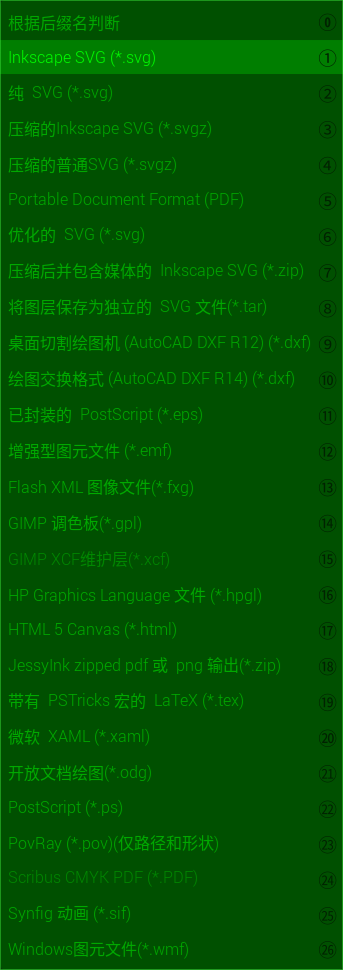
图1:另存为
文件格式的选择
执行保存、另存为、保存副本这几个命令时,Inkscape都可以保存文件。
- 文件保存时,格式的选择请参考以下原则:
如果希望后续还能够继续编辑该文件,那么,在保存文件时,文件格式请务必上面图1中编号为1的Inkscape SVG(*.svg)。
这是因为,这个格式包含Inkscape内部语法,也是Inkscape的原生格式。此格式文件中有一些语法内容在W3C的SVG规范中可能是不存在的。
如果希望与已有SVG规范完全兼容,那么在保存文件时,文件格式请务必选择上面图1中编号为2的纯SVG(*.svg)。此格式会删除Inkscape自己的一些语法内容,使保存的文件完全符合W3C的SVG规范。
如果想保存为纯粹的位图格式,比如PNG、JPEG等,请使用菜单【文件⇨导出】,然后在导出对话框中选择需要的位图格式。
此命令会打开导出面板,通常显示在窗口的右侧;对话框右下角的位置可以选择位图的格式,比如PNG或者TIFF等。导出菜单的详细说明请参考菜单【文件⇨导出PNG图像】。
如果您的磁盘空间非常有限,希望保存的svg文件尽量小,那么可以选上面图1中编号的3、4、6这三项。它们之间的区别在于:
第三项:压缩的Inkscape SVG是对Inkscape原生格式进行gzip压缩,因为是原生格式,所以适合以后再编辑;因为需要压缩和解压缩,所以在打开或保存时会消耗一些额外的cpu资源。
第四项:压缩的变通SVG是对符合已有SVG规范的文件进行gzip压缩,因为是SVG规范,所以适合通用SVG标准;因为需要压缩和解压缩,所以在打开或保存时会消耗一些额外的cpu资源。
第六项:优化的SVG是通过脚本对SVG文件进行“瘦身”,以达到让SVG文件尽可能小的效果,而不是使用文件压缩技术。鉴于当前硬盘都比较大,所以不推荐使用此格式保存文件。
如果您的Inkscape文件中有链接到其它文件的元素,那么推荐使用上面图1中的第七项压缩并包含媒体的InkscapeSVG(*.zip)。
此格式会把文件保存为与第一项相同的Inkscape原生格式,但同时会把文件中链接的其它元素与SVG文件一起打包为zip压缩包,这样方便整体一起保存或拷贝到其它地方。
如果您希望保存为PDF格式,请选择上面图1中的编号5Portable Document Format(PDF)。
如果想把每一个图层都保存为一个单独的SVG文件,请选择上面图1中的编号8将图层保存为独立的SVG文件(*.tar)。
此格式会把每一个图层保存为一个单独的SVG文件,然后把这些SVG文件全部打包到一个tar文件。
其它格式请按需选择。
文字转换为路径
如果Inkscape文件中有文字内容,那么在保存时就要考虑是否把文字转换为路径:
直接保存为Inkscape原生格式,文字不转换为路径,方便以后继续编辑;这种方式有可能带来字体问题。
把文字转换为路径,然后保存,这样可以避免字体问题。
两全方法:一起保存
文字转路径版本与未转路径版本可以一起保存。
在svg文件中增加一个隐藏的图层,在隐藏图层中专门保存未转路径的文字内容,然后归档;以后需要的时候可以修改字体,非常方便。